請求書を発行しよう(都度取り纏め)
請求書を発行する際の自社と取引先の関係
自社が取引先に商品を売る=代金を貰う側になり、システムでは自社から「得意先」に対して行います。
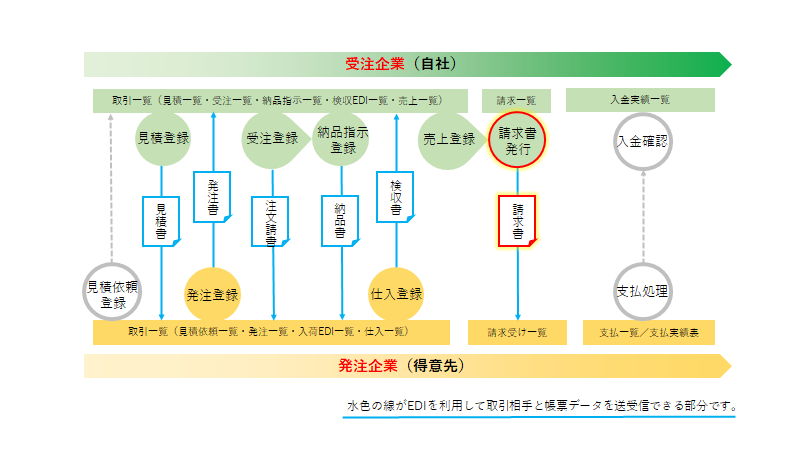
請求書の発行方法【都度取り纏め請求の場合】
得意先グループを活用した「都度取り纏め」の請求書は、「都度取り纏め請求」から請求書を発行します。
※都度取り纏めをご活用いただく際の設定手順等は、『複数の納品先の請求を本社に一括請求したい』をご参照ください。
都度取り纏め請求書の発行手順
- 「販売」>「販売管理」>「都度取り纏め請求」をクリックします。
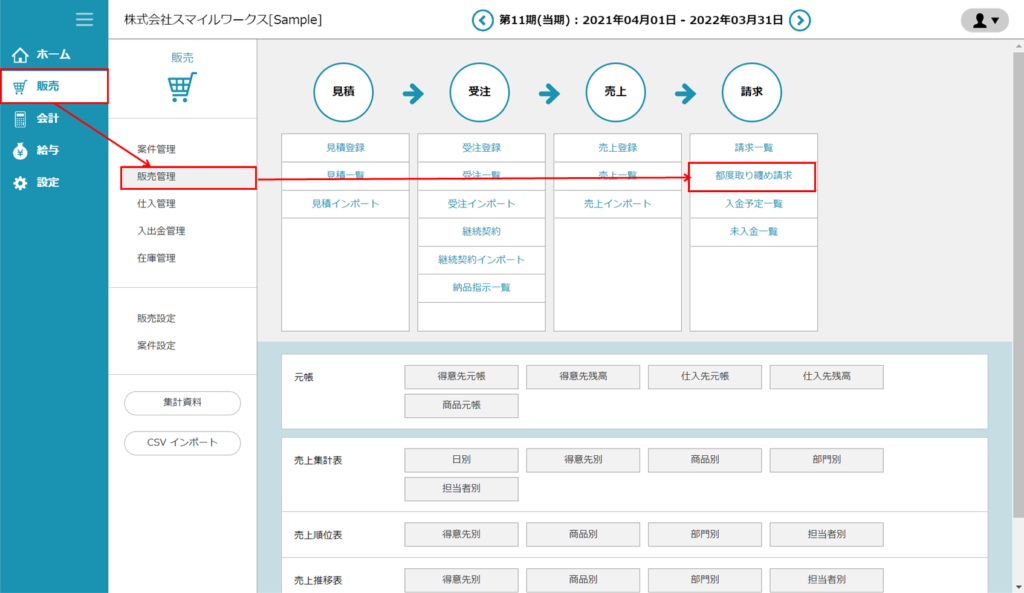
- 入金予定日を指定し、対象の伝票を表示します。
※一度印刷した請求書は、「印刷済みの請求書も表示する」にチェックを入れると表示されます。

- 請求書を発行したい伝票にチェックを付け、画面下部にある「請求書印刷」ボタンをクリックします。複数選択も可能です。
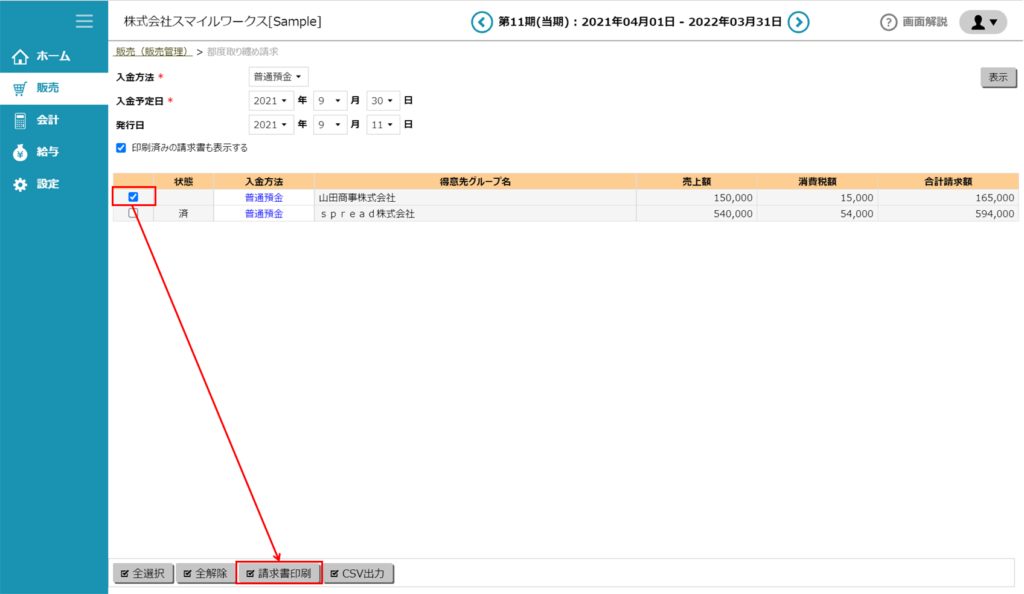
- 請求書がPDFで表示されます。
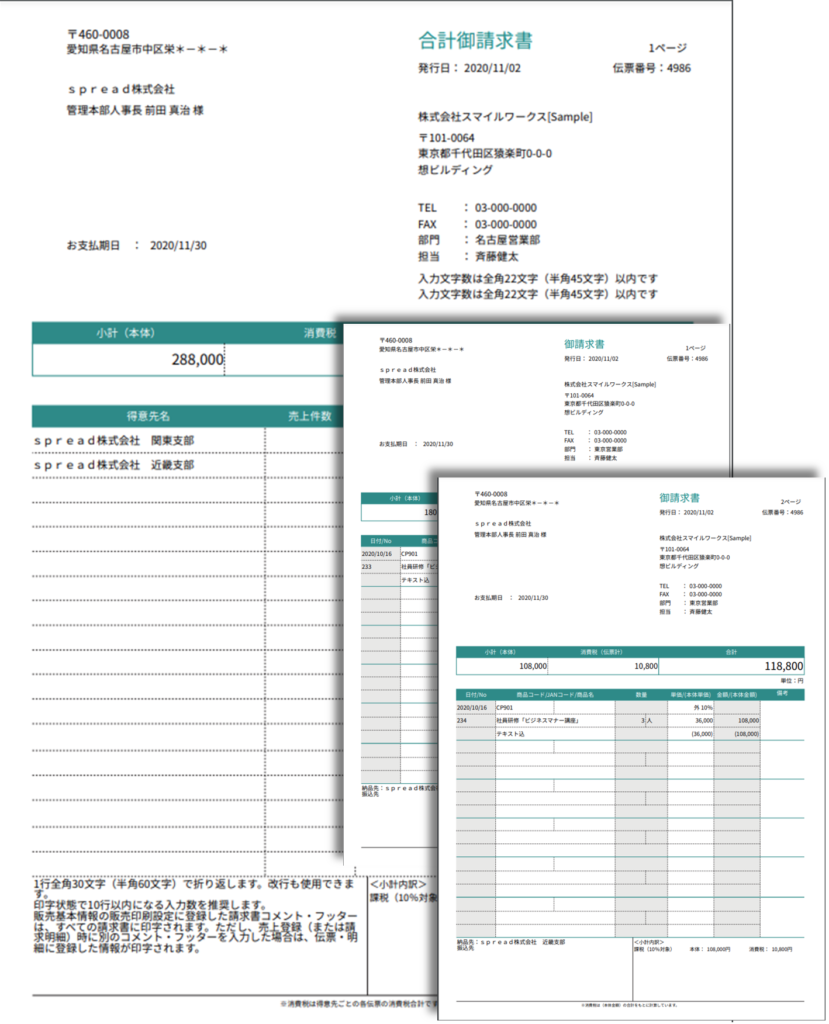
個別に請求内容を確認して請求書を発行する
「都度取り纏め」の請求内容を個別に点検・確認したり、任意のコメントを追加して請求書を発行する場合は、下記の手順になります。
- 「販売」>「販売管理」>「都度取り纏め請求」をクリックします。
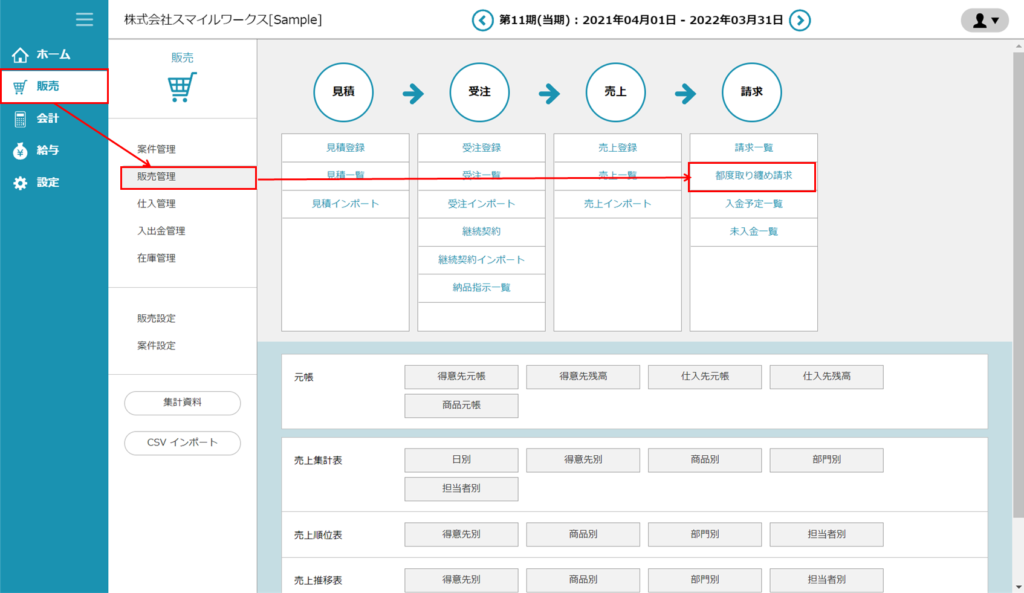
- 入金予定日を指定し、対象の請求を表示します。
※一度印刷した請求書は、「印刷済みの請求書も表示する」にチェックを入れると再表示されます。
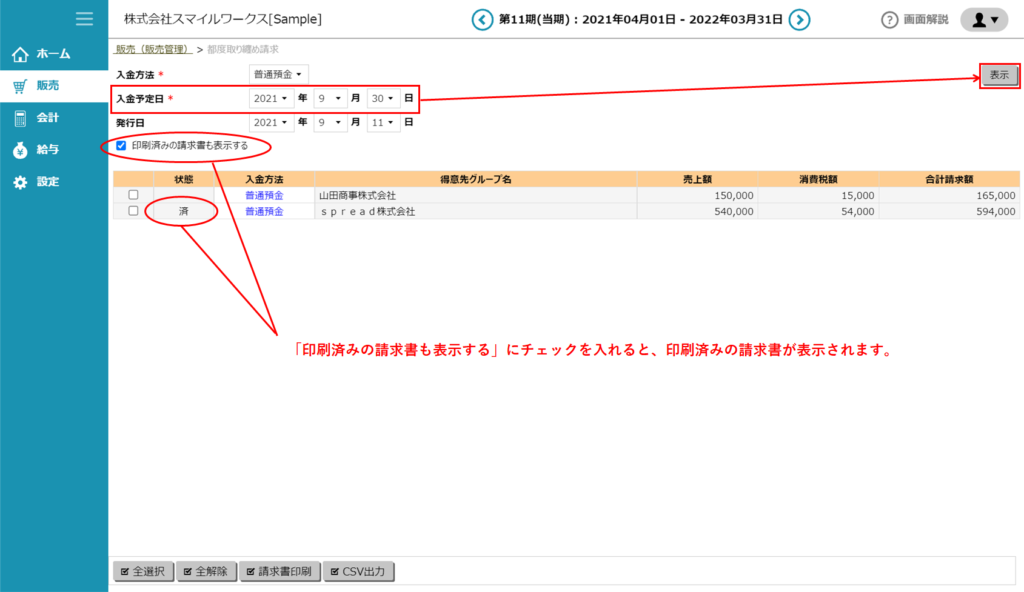
- 請求書を発行したい請求の青文字となっている「入金方法」をクリックし、請求明細を表示します。
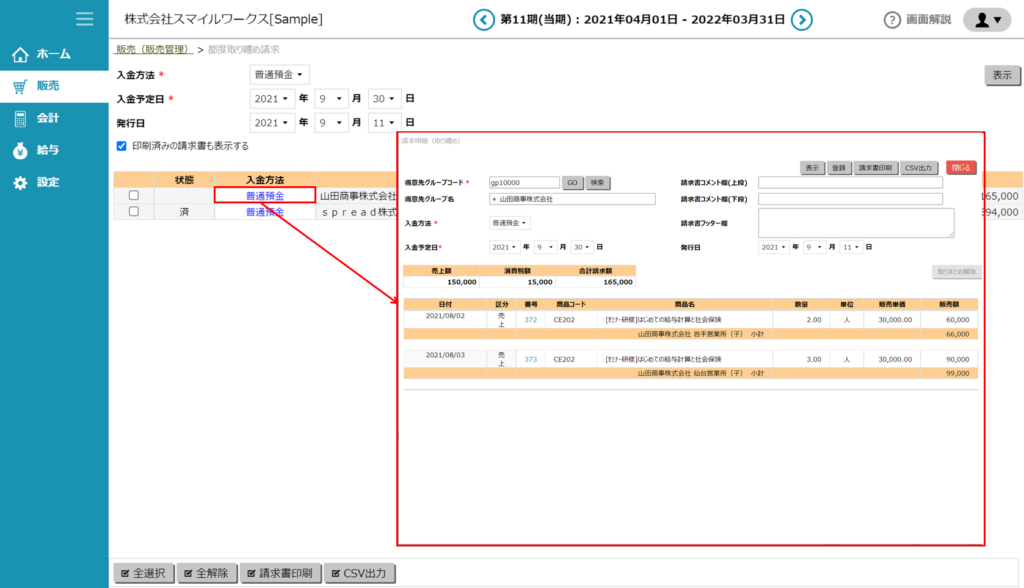
- 開いた画面の右上の「請求書印刷」ボタンをクリックします。
特定の請求書にコメントを追加したい場合は、こちらの各請求明細の「請求書コメント」欄に記載ください。販売(販売設定)>販売基本情報の「販売印刷設定」タブに記載のコメントよりも優先されます。
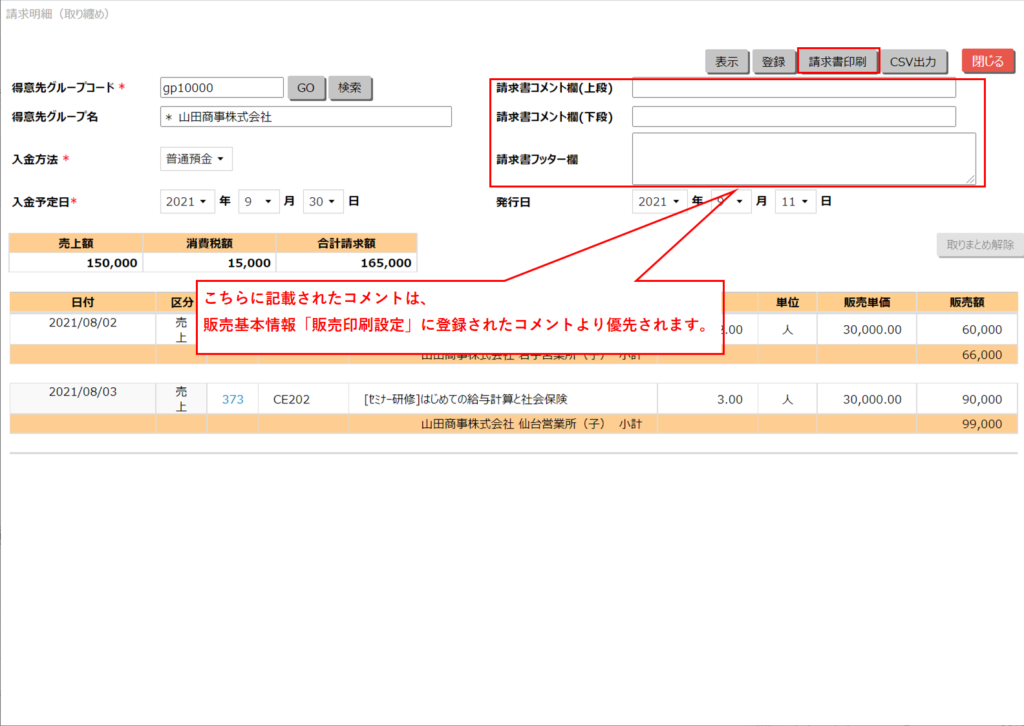
- 請求書がPDFで表示されます。
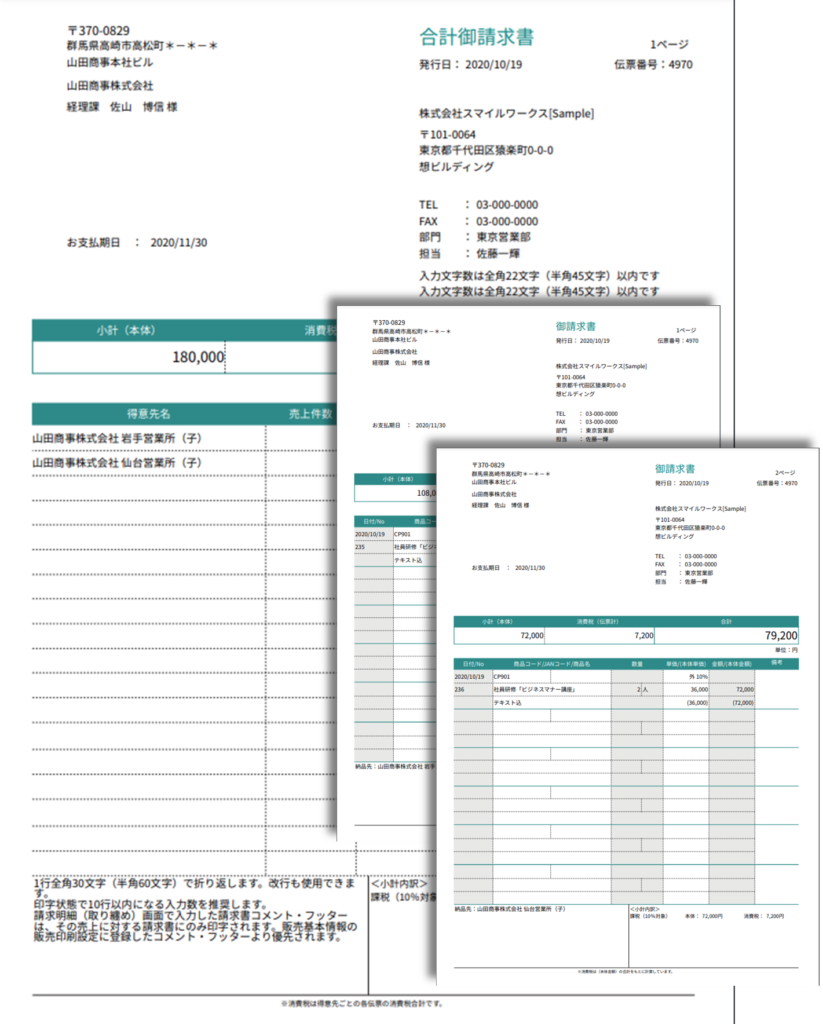
取り纏め請求書の修正・売上追加の注意点
都度取り纏め請求は、請求書の印刷ボタンをクリックした時点で、請求データの確定となり、取り纏め情報がロックされます。
都度取り纏め請求書の発行後に、取り纏めた売上の修正はできません。また、追加の売上が発生しても、自動的に取り纏め請求に含めることができません。
そのため、売上修正や得意先グループを活用している得意先で追加の売上が発生した場合は、一度、取り纏め請求の解除を行い、再度、請求書の印刷を行う必要があります。
詳細につきましては、「都度取り纏め請求をしている先の請求内容を修正したい」をご参照ください。

